Como deixar o notebook mais rápido? Confira as melhores dicas!
Confira algumas dicas para aprender como deixar seu notebook mais rápido de forma simples

Está tendo problemas de desempenho com o seu notebook? Os motivos que podem causar lentidão são vários, desde problemas no sistema operacional até mesmo um componente que não está dando conta de acompanhar o seu uso e, consequentemente, apresenta uma performance ruim. Mas como deixar o notebook mais rápido?
O Buscapé preparou uma lista com várias dicas que podem ajudar a melhorar o desempenho do seu notebook nos dois casos. Separamos algumas opções de peças que você pode instalar no note, além de sugestões de configurações no Windows que podem melhorar a “saúde” do seu aparelho. Veja, a seguir, as nossas dicas de como deixar o notebook mais rápido!
Leia também: Melhor processador para PC em 2021; veja Top 10

Instale um SSD
Essa já é logo a primeira das nossas dicas pelo fato de que vários dos problemas de desempenho podem ser resolvidos apenas instalando um SSD. Esse tipo de armazenamento pode ser até 10 vezes mais rápido que um HD convencional, por isso é um upgrade muito efetivo, mesmo para notebooks mais básicos.
O próprio Windows 10 funciona melhor com computadores que usam armazenamento SSD, te prevenindo daquele famoso problema de “100% do disco” sendo usado. Afinal de contas, quando o gerenciador de tarefas diz isso, ele não diz que o seu armazenamento está ocupado, mas que o HD está usando sua capacidade para tarefas de processamento. Só que ele é muito mais lento que um SSD.

A dificuldade de instalação de um SSD para notebook pode variar de acordo com o modelo do seu notebook. O primeiro passo é conferir se ele aceita o formato M.2, que é um SSD menor e que dá a possibilidade de você continuar trabalhando com um HD, fazendo o uso do armazenamento híbrido.
Caso seu notebook não tenha essa entrada, você terá duas opções: substituir o HD pelo SSD integralmente, por meio de um SSD de padrão SATA. Apesar de não ser tão rápido quanto as opções M.2, o SSD SATA ainda é muito mais rápido que qualquer HD convencional e já vai te dar um salto incrível de performance.
Aumente a memória RAM
Cada tarefa ou programa que você executa no notebook consome uma quantidade de memória RAM, então se você abre uma certa quantidade de aplicativos e o seu computador começa a travar, pode ser que essa memória já esteja em seu limite.
Assim como instalar um SSD pode ser o suficiente para que tenha como deixar o notebook mais rápido, aumentar a quantidade de memória RAM também pode funcionar. Assim, você poderá trabalhar com mais programas simultaneamente sem problemas de desempenho.

Já existe um consenso de que 4 GB é o mínimo recomendado hoje, mas para um bom desempenho em tarefas básicas, especialistas dizem que 8 GB é o ideal. Para quem joga, usa programas pesados ou faz transmissões ao vivo, esse número sobe para pelo menos 16 GB.
Assim como no caso do SSD, não é difícil fazer o upgrade da memória RAM, no entanto você deve fazer uma pesquisa antes para saber qual o limite de quantidade o seu notebook suporta, além de ver a frequência ideal para que ele tenha um bom desempenho. Lembre-se, caso você não tenha experiência nesta área, leve seu notebook a um técnico.
Aumente a quantidade de memória RAM do seu notebook conferindo esses pentes.
Limpe os ícones e arquivos da área de trabalho
Pode parecer algo bobo, mas quanto mais ícones você tem na sua área de trabalho, mais tempo leva para o seu sistema iniciar. Especialmente se tiver um notebook com HD instalado.
Resolver esse problema é muito fácil: delete ícones de programas que não usa com frequência. Se costuma entupir sua área de trabalho com ícones de seus jogos favoritos, também é possível limpá-los. Afinal de contas, você precisa acessar a biblioteca da Steam para acessá-los de qualquer maneira.
Além disso, transfira todos os arquivos, fotos e vídeos para a pasta Meus Documentos. Assim, você conseguirá deixar seu notebook um pouco mais rápido, além de ter uma área de trabalho organizada.
Limpe o disco rígido
Se você já está com o HD lotado, muitos do que está armazenado pode ser lixo, ou seja, arquivos temporários que são armazenados pelo próprio sistema, mas não tem utilidade. Esses arquivos são guardados por páginas da Internet, instaladores de programas e até mesmo o próprio Windows, e só ficam ocupando espaço sem nenhuma utilidade a longo prazo.
Apesar de parecerem inofensivos, são eles que podem estar te atrapalhando na hora de deixar o notebook mais rápido. Por isso, fazer uma limpeza do seu disco com alguma frequência pode ajudar bastante no desempenho geral do computador. O melhor de tudo é que você não precisa ser um técnico formado para fazer isso.
Antes de te mostrar como limpar esses arquivos, vale mencionar que não estamos falando de formatação completa do notebook, apenas a limpeza de arquivos temporários e inúteis. O próprio sistema já possui uma ferramenta que faz tudo automaticamente.
Abra o menu "Iniciar" e digite “ Limpeza de Disco”. Abra o app de mesmo nome e aguarde ele avaliar os HDs do seu notebook.

Após fazer esta verificação, a ferramenta irá te mostrar todos os tipos de arquivos que podem ser deletados, o espaço ocupado por eles e o impacto que a remoção pode causar no sistema.
Geralmente a maior parte desses arquivos podem ser deletados, então basta selecionar quais deseja remover e dar “OK”. Isso pode liberar um bom espaço de armazenamento e deixar o seu sistema um pouco mais rápido.
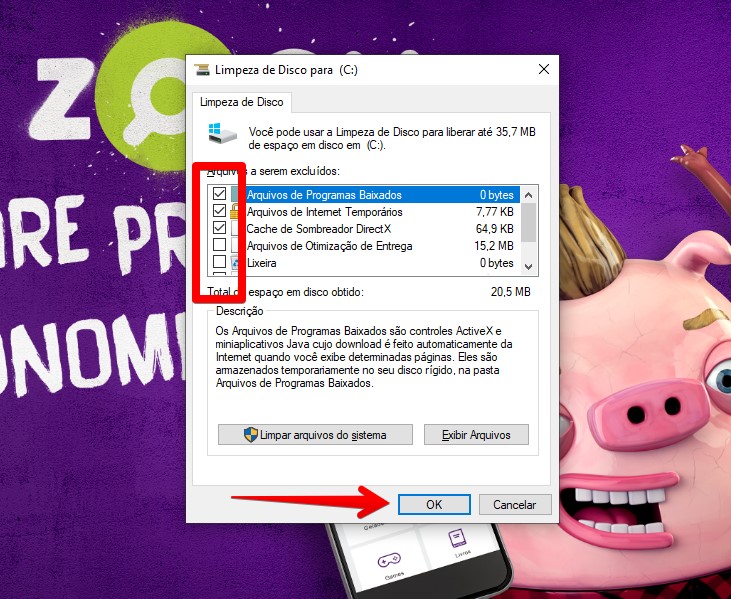
Toda vez que você liga o Windows, uma série de programas é inicializado junto. Quanto mais programas instalados fizerem isso, mais lenta será sua inicialização e até mesmo a utilização do notebook.
Com exceção dos programas de sistema, que são essenciais ao funcionamento do seu computador, você pode desativar a inicialização automática de qualquer programa que esteja fazendo isso. Para começar, abra o menu "Iniciar" e digite "Aplicativos de inicialização".
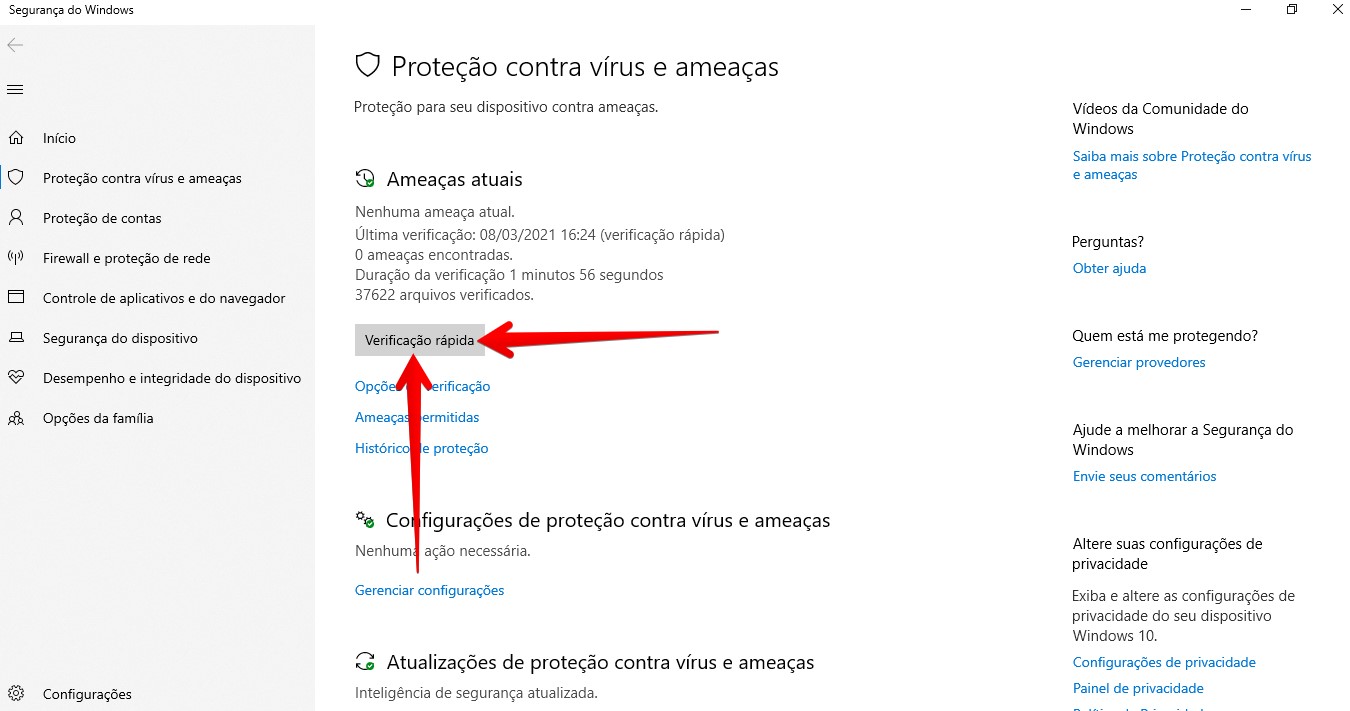
Em seguida, o Windows mostrará uma lista de aplicativos. Todos os programas que abrem assim que você faz logon estarão mostrados como "Ativado". Ou seja, basta clicar nesse botão para desativar sua inicialização automática.
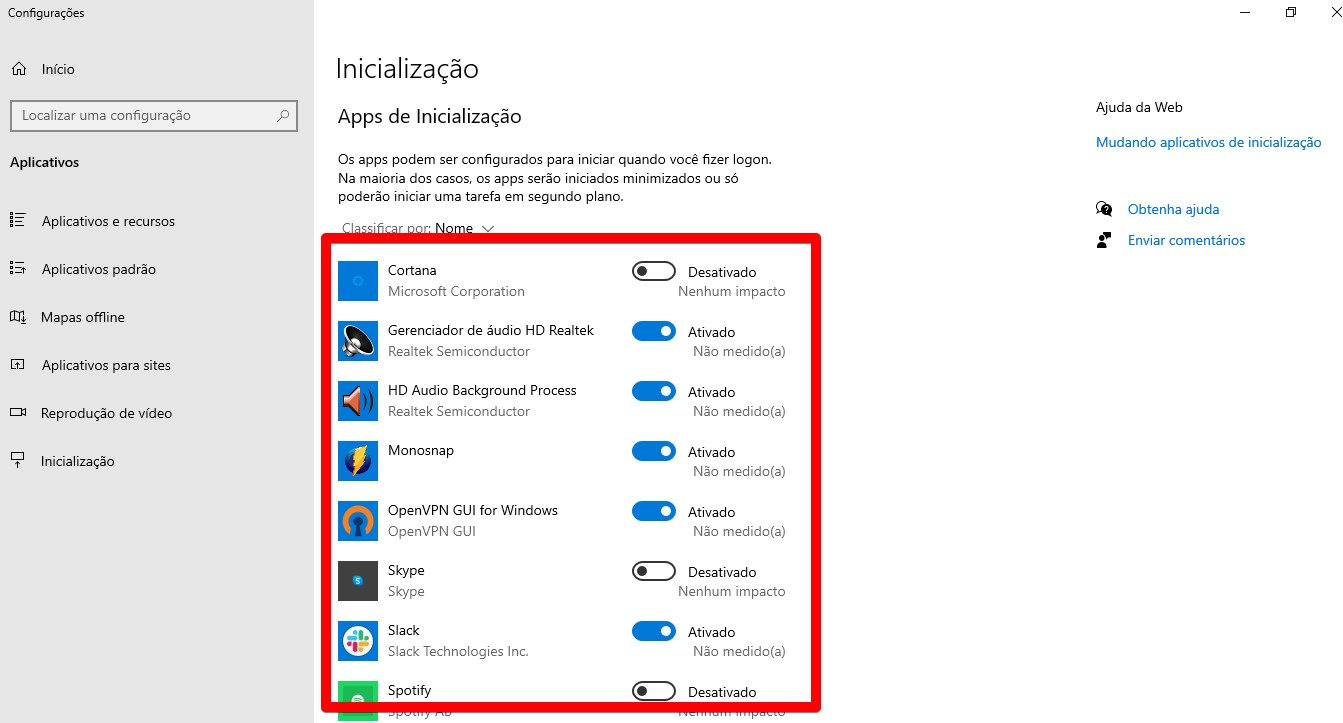
Desinstale programas não usados
Se você não faz a “limpeza” dos seus aplicativos com frequência, provavelmente devem ter muitos programas instalados que não usa há um bom tempo e nem pretende usar no futuro. Além disso, mesmo que o seu computador seja novo, o próprio Windows 10 instala algumas aplicações que não são úteis para muitas pessoas, além de softwares que já são instalados pelas fabricantes.
Fazer a desinstalação desses programas pode ajudar bastante na hora de deixar seu notebook mais rápido. Principalmente se eles forem pesados e executarem em segundo plano, afinal vão estar consumindo processamento da sua máquina mesmo sem estarem sendo usados.
É bem simples fazer a desinstalação e bem parecido com o que fizemos anteriormente. Para começar, basta digitar “Painel de Controle” na barra de busca do Windows.
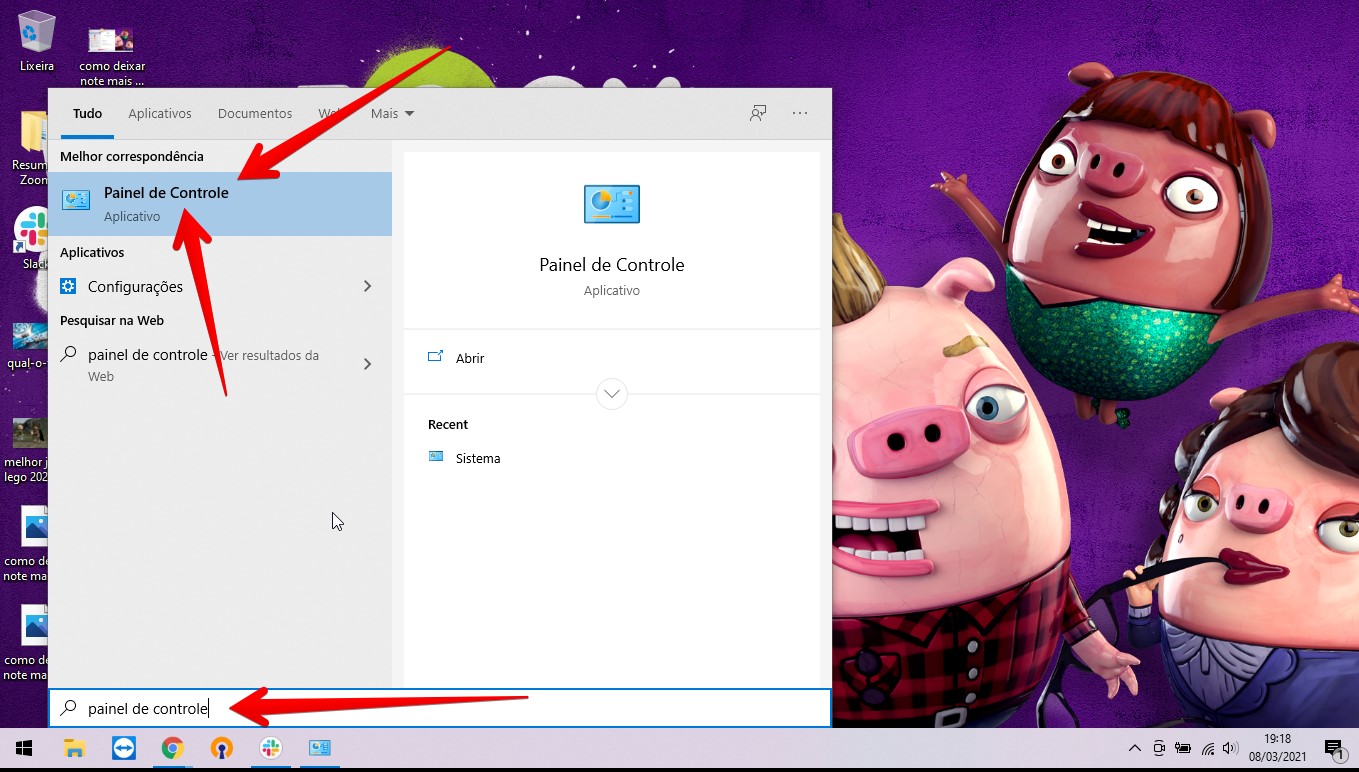
Em seguida, clique na opção "Desinstalar um programa".
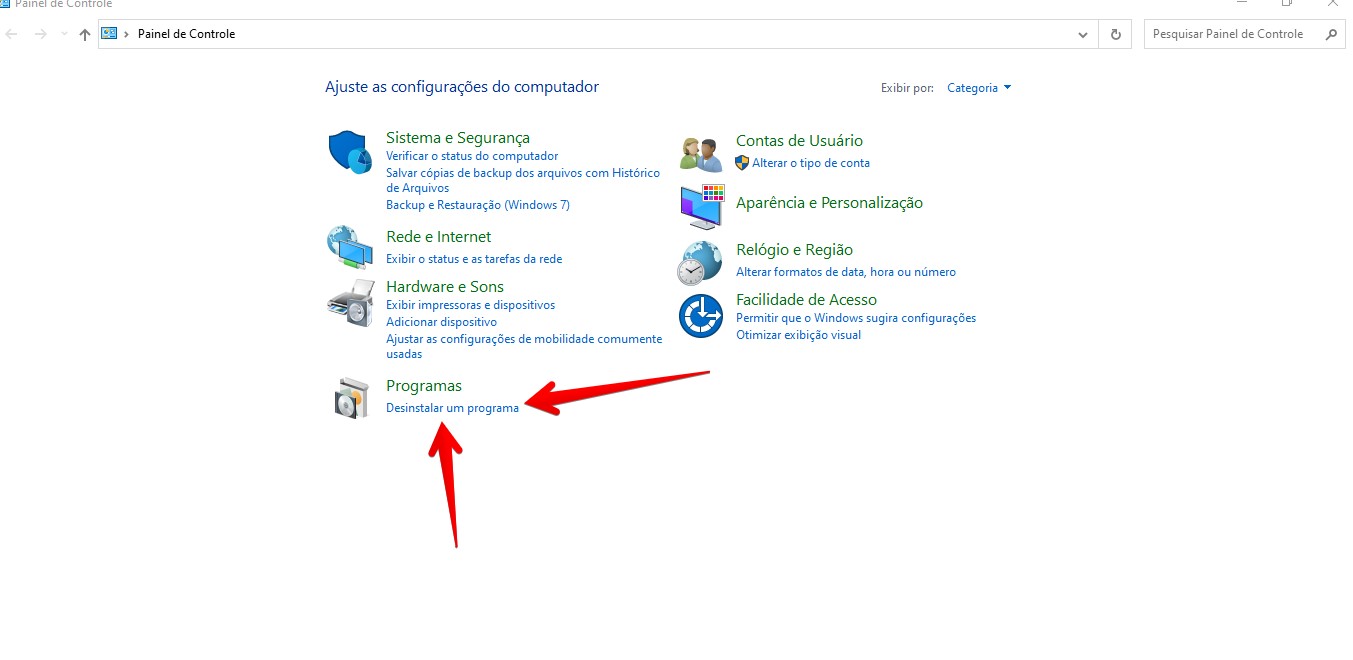
O painel irá mostrar todos os programas instalados no seu notebook. Encontrou um app que não reconhece ou um jogo que já zerou e não pretende jogar de novo? Clique com botão direito do mouse em cima dele e escolha "Desinstalar".
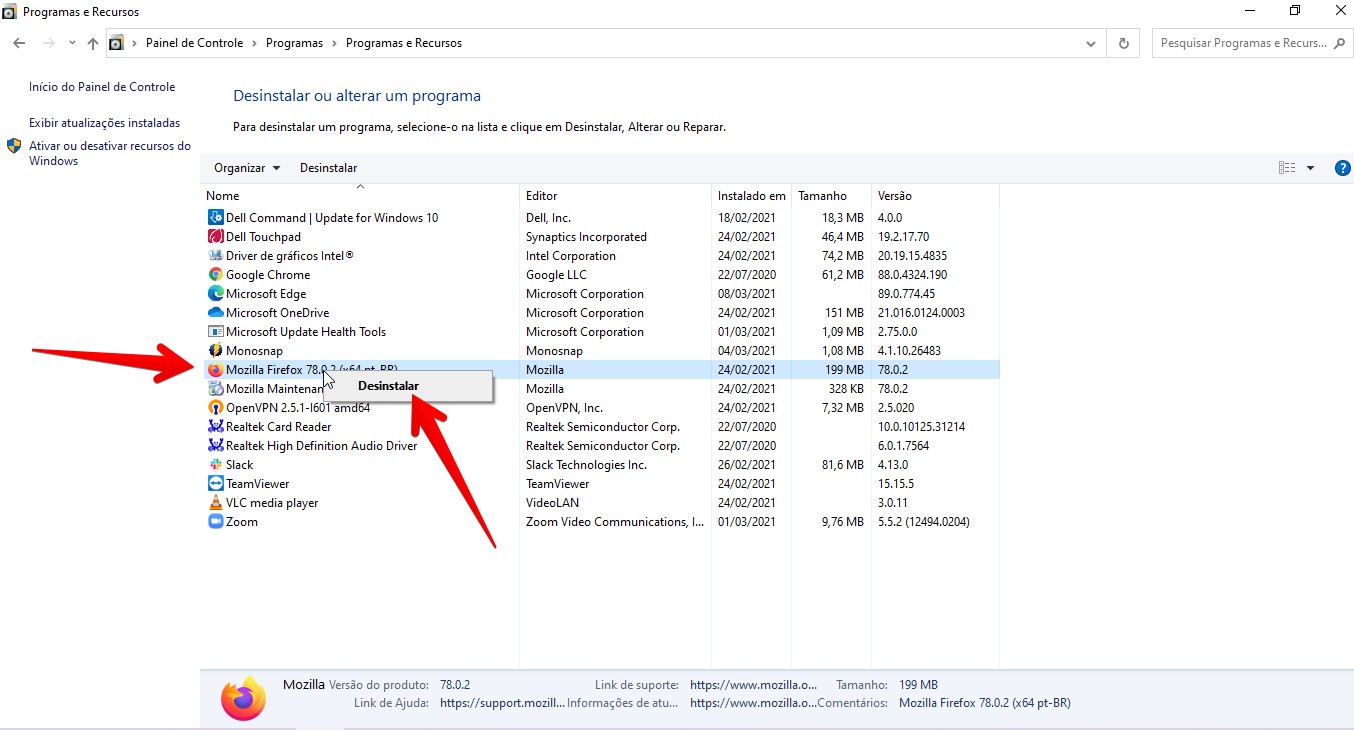
Controle a temperatura
Notebooks tendem a ter muitos problemas com aquecimento quando são usados em seus limites, principalmente quando o modelo em questão não é adaptado para essas situações, como é o caso dos notebooks gamers. Uma temperatura muito alta pode causar muitos problemas, desde o travamento do computador até mesmo a danificação de componentes internos.
O primeiro passo para que tenha como deixar o notebook mais rápido é monitorar a temperatura do seu aparelho. É assim que você descobre quando o problema de superaquecimento surge. Existem alguns programas que são muito bons para fazer isso, mas uma recomendação é o AfterBurn, que é bem completo e oferece um relatório completo de temperatura e outros dados que podem ser úteis para analisar o desempenho do seu notebook.
Várias medidas podem ser tomadas para evitar o superaquecimento do notebook, desde a forma com que você usa o aparelho até uma limpeza dos componentes internos. Veja seis dicas de como diminuir a temperatura do seu notebook.

Mantenha o sistema operacional atualizado
As atualizações de sistema operacionais existem por dois motivos: corrigir problemas, fazer com que você tenha como deixar o notebook mais rápido e adicionar funcionalidades. É muito importante sempre manter o seu sistema atualizado, pois talvez aquele problema de desempenho que você está tendo pode estar sendo ocasionado por um simples bug que é corrigido rapidamente em atualizações.
O Windows 10 já faz essa atualização automaticamente, mas muitas vezes o usuário simplesmente cancelou esse recurso, ou por algum motivo as atualizações ainda estão pendentes. Afinal de contas, pode ser incômodo atualizar o sistema em meio ao trabalho, mesmo que seja uma forma de ter como deixar o notebook mais rápido.
Para atualizar o seu sistema, abra o menu Iniciar e digite “atualizações” na barra de busca e a opção “Verificar se há atualizações” irá aparecer. Clique nela.
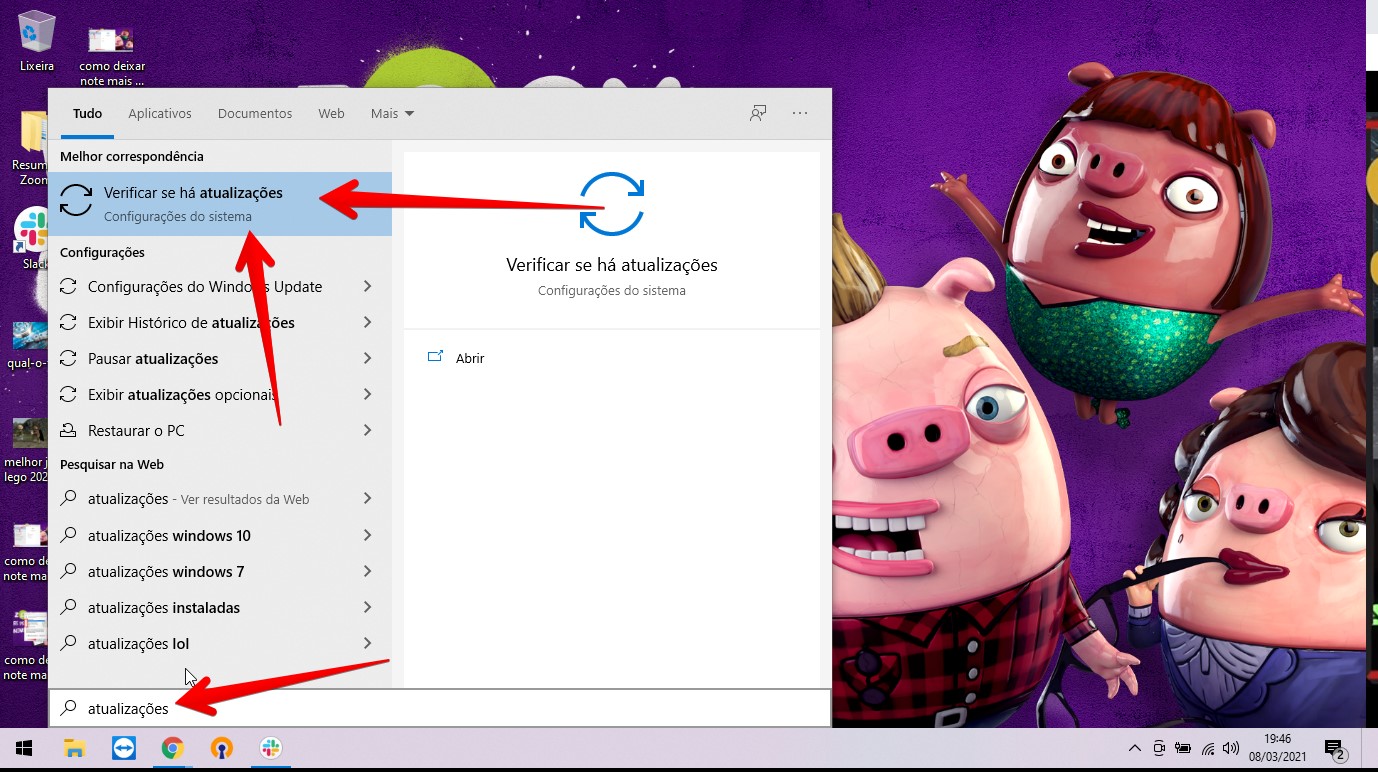
Ao fazer isso, o próprio Windows buscará atualizações por conta própria, te oferecendo a possibilidade de baixá-las e instalá-las imediatamente. Para atualizar, clique em "baixar e instalar."
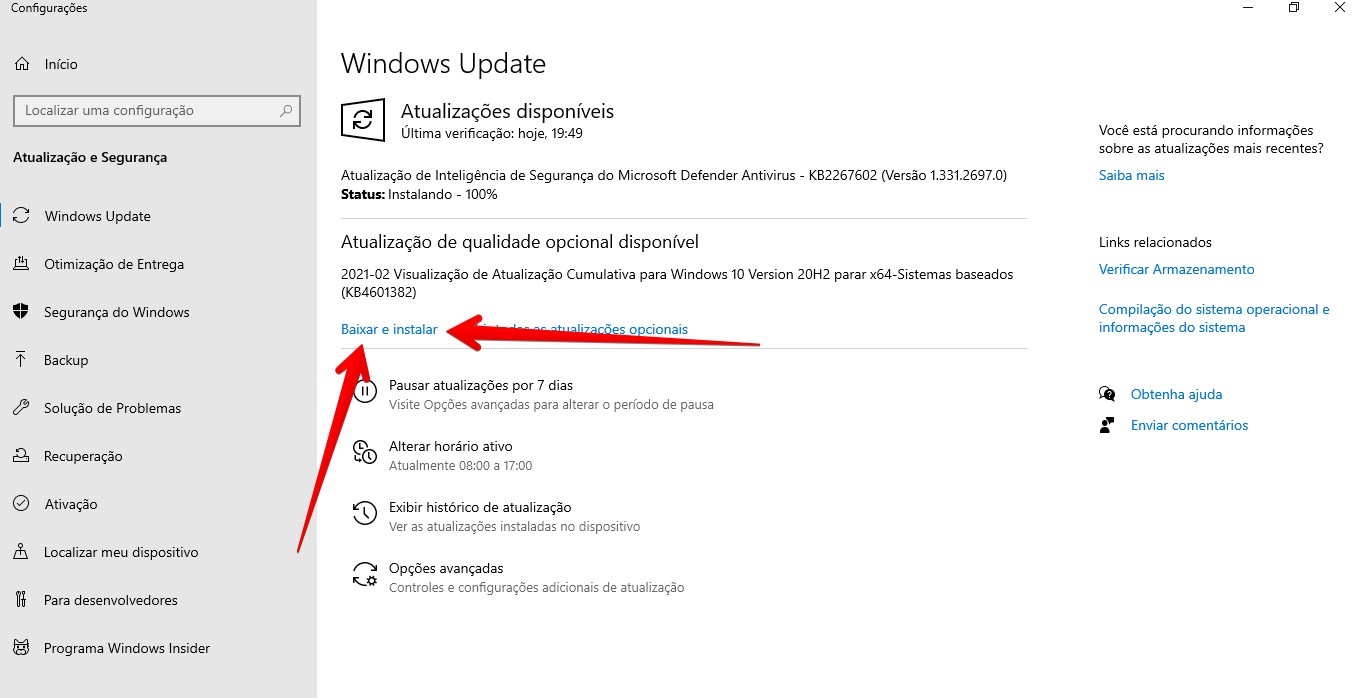
Desabilitar efeitos visuais
O Windows tem uma aparência bem legal e suas funções fluem bem graças a muitos efeitos visuais que nem percebemos no dia a dia. No entanto, muitos desses podem estar prejudicando a performance geral do seu notebook, principalmente se ele tiver uma configuração mais simples.
O lado positivo é que você tem como deixar o notebook mais rápido simplesmente desabilitando muitos desses efeitos. Para fazer isso, digite “Sistema” na barra de busca.
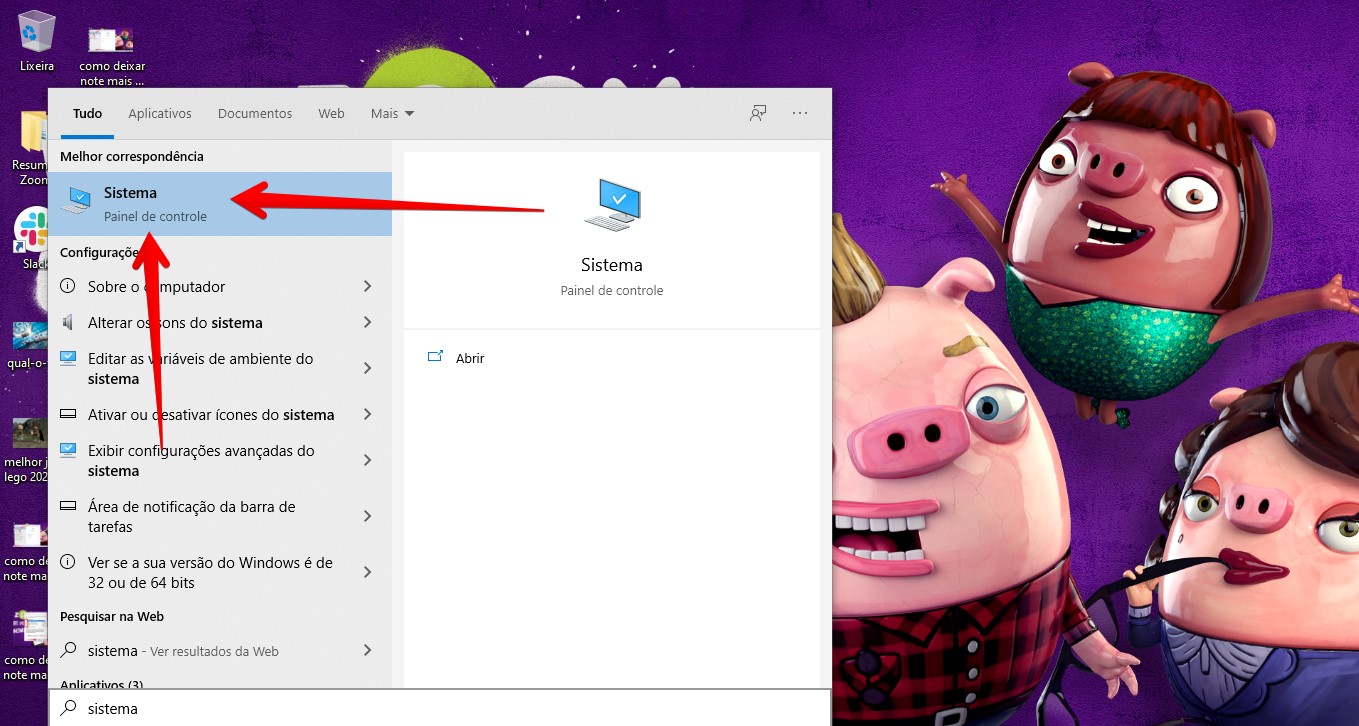
Em seguida, entre na guia “configurações avançadas do sistema.”
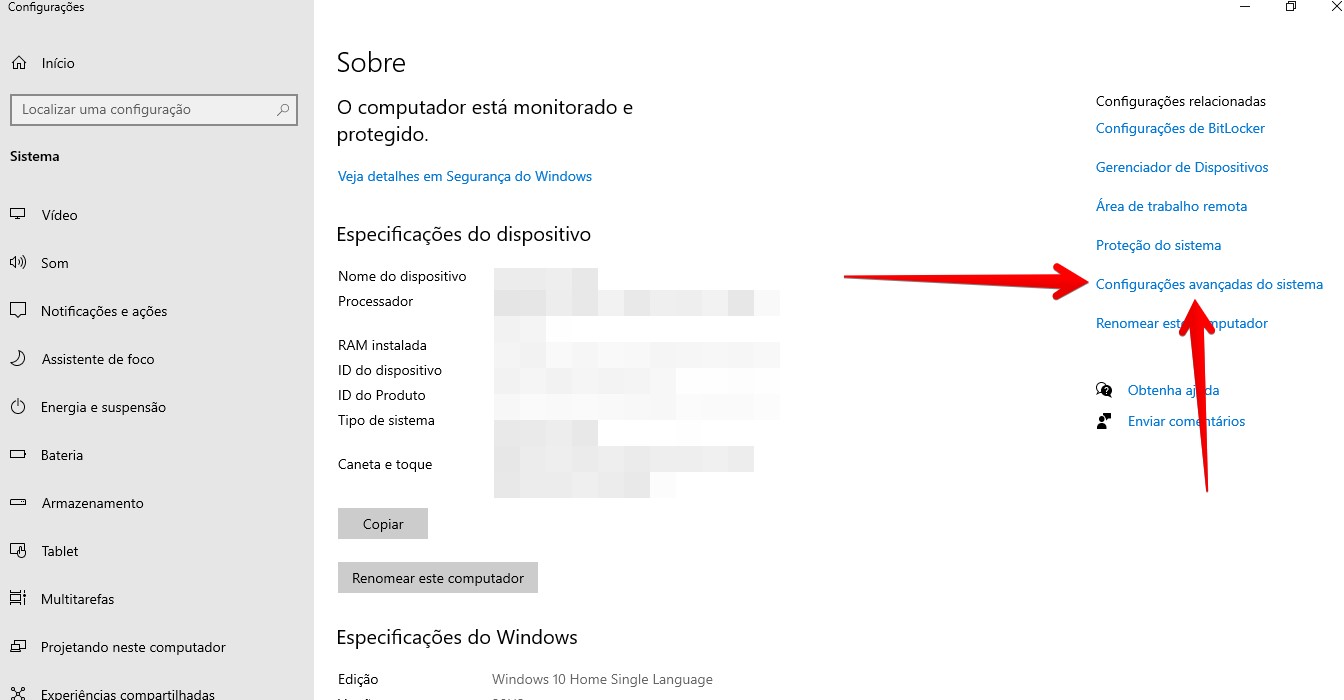
Depois, acesse a opção “configurações” na aba de desempenho.
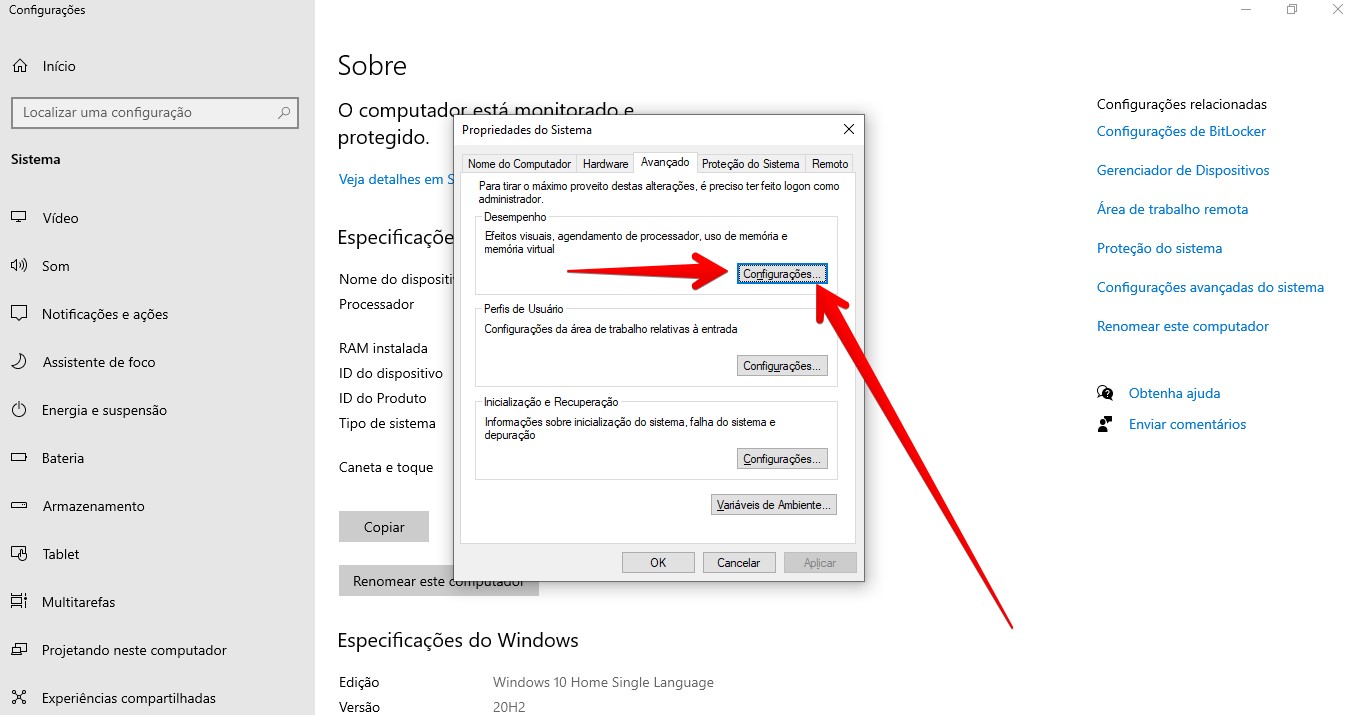
Você pode deixar o Windows escolher a melhor configuração baseado no seu computador, ajustar para obter um melhor desempenho ou criar uma configuração avançada, em que você habilita e desabilita as animações que achar necessário.
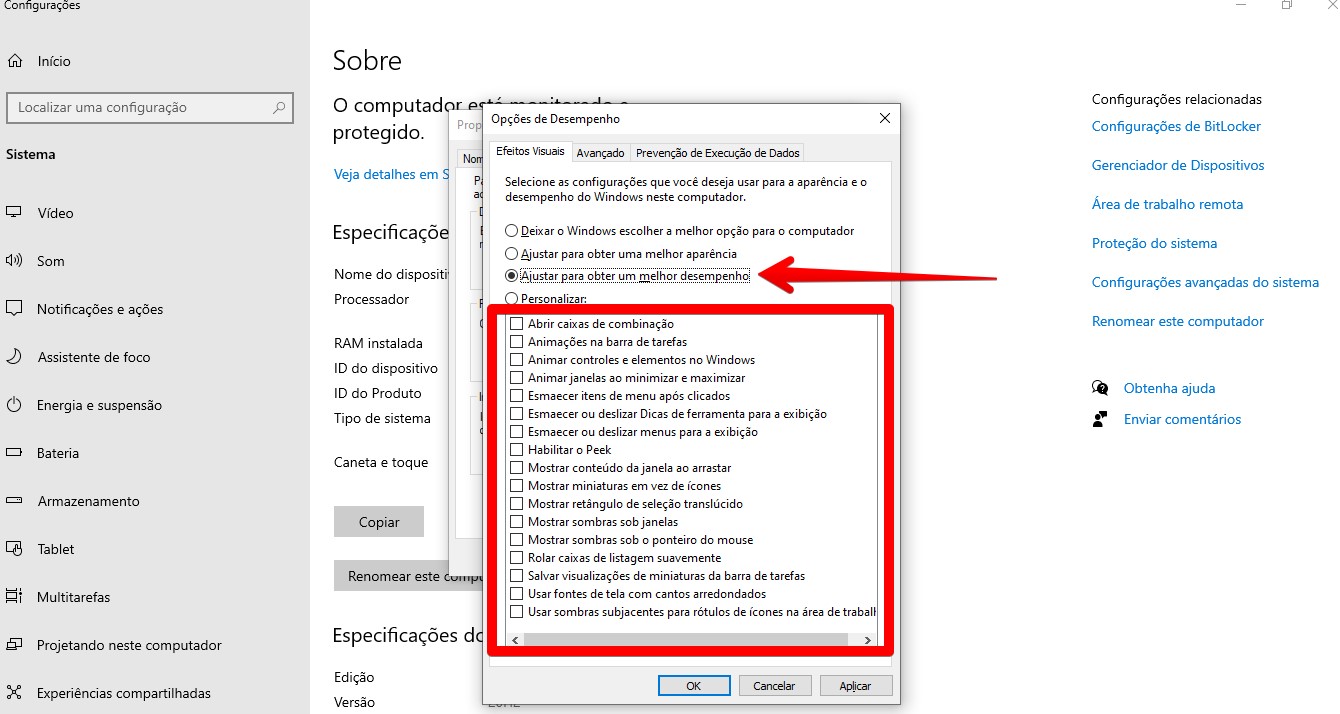
Mude a opção de energia para "alta performance"
Por padrão o Windows configura o uso de energia para o “recomendado”, que combina uma boa performance com economia. No entanto, em muitos casos esse pode ser o motivo do seu notebook estar com um desempenho “limitado”, justamente porque ele está tentando economizar energia.
Como deixar o notebook mais rápido, então? Basta abrir o menu Iniciar e digitar “Editar plano de Energia” na barra de buscas, acessando a opção em seguida.
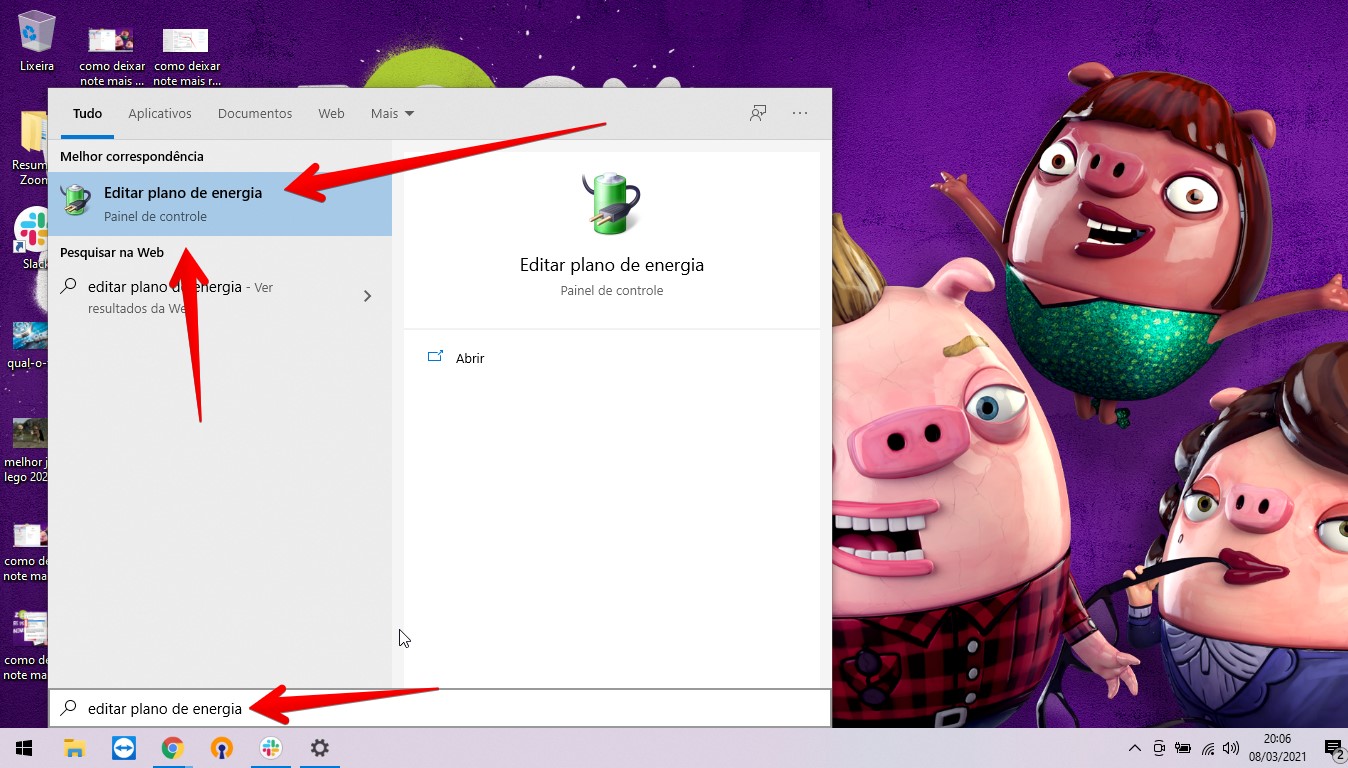
Feito isso, acesse as configurações de energia avançadas.
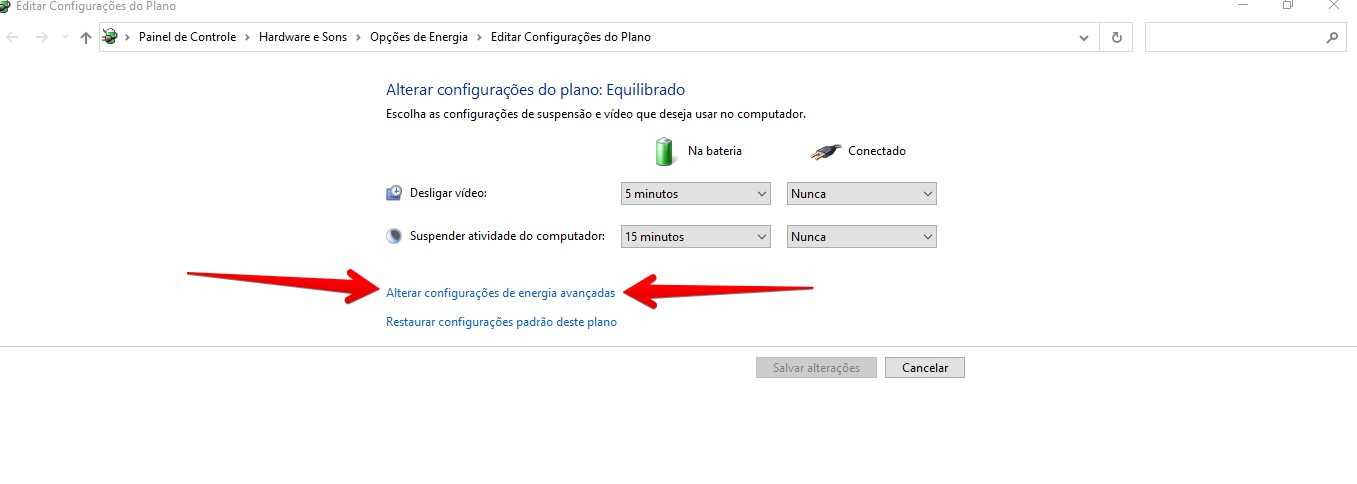
Mas vale lembrar que nem todo notebook conta com essa opção. Alguns modelos contam apenas com a opção "Equilibrado". Para alterar o perfil de uso da energia nesses casos, o ideal é mexer em cada detalhe na caixa de seleção abaixo dos perfis.
Verifique a presença de vírus e malware
Por mais cuidadoso que você seja, é muito fácil baixar um vírus ou algum arquivo malicioso que prejudica o desempenho do notebook. Existem diversos programas antivírus que fazem a proteção completa, além de escanear seu computador com certa frequência para procurarem por algum tipo de vírus.
No entanto, o próprio Windows já possui um sistema de defesa que é bem efetivo e engloba uma proteção completa, que vão desde os seus arquivos pessoais até mesmo a sua conexão e arquivos na nuvem, entre outros.
Digite “Proteção contra vírus e ameaças” no menu Iniciar do seu sistema e acesse a opção que irá aparecer.
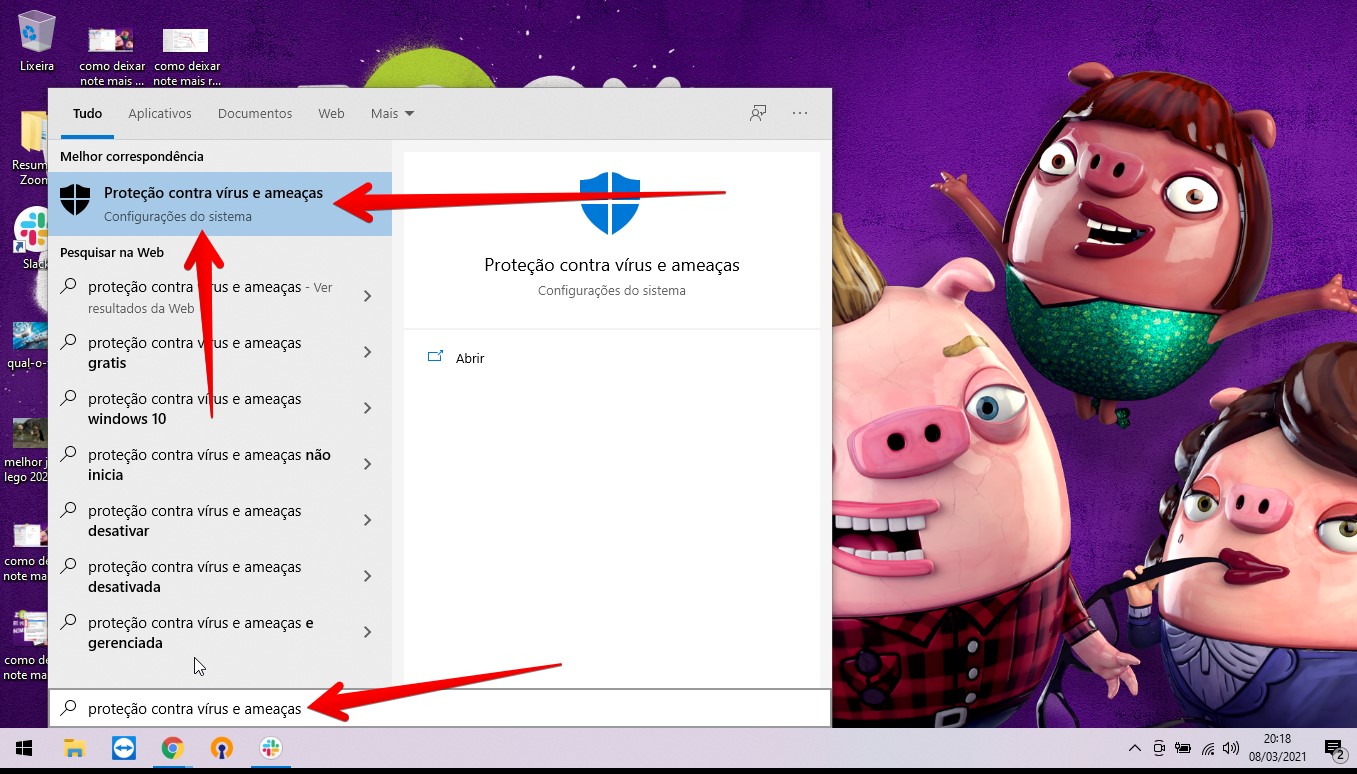
Nesta janela, você terá todo o controle do antivírus, podendo fazer uma verificação no computador, gerenciar as configurações de proteção, verificar atualizações, histórico de proteção entre outras opções. Para fazer um scan imediatamente e ver se algum problema está impedindo que tenha como deixar o notebook mais rápido, clique em "Verificação rápida".
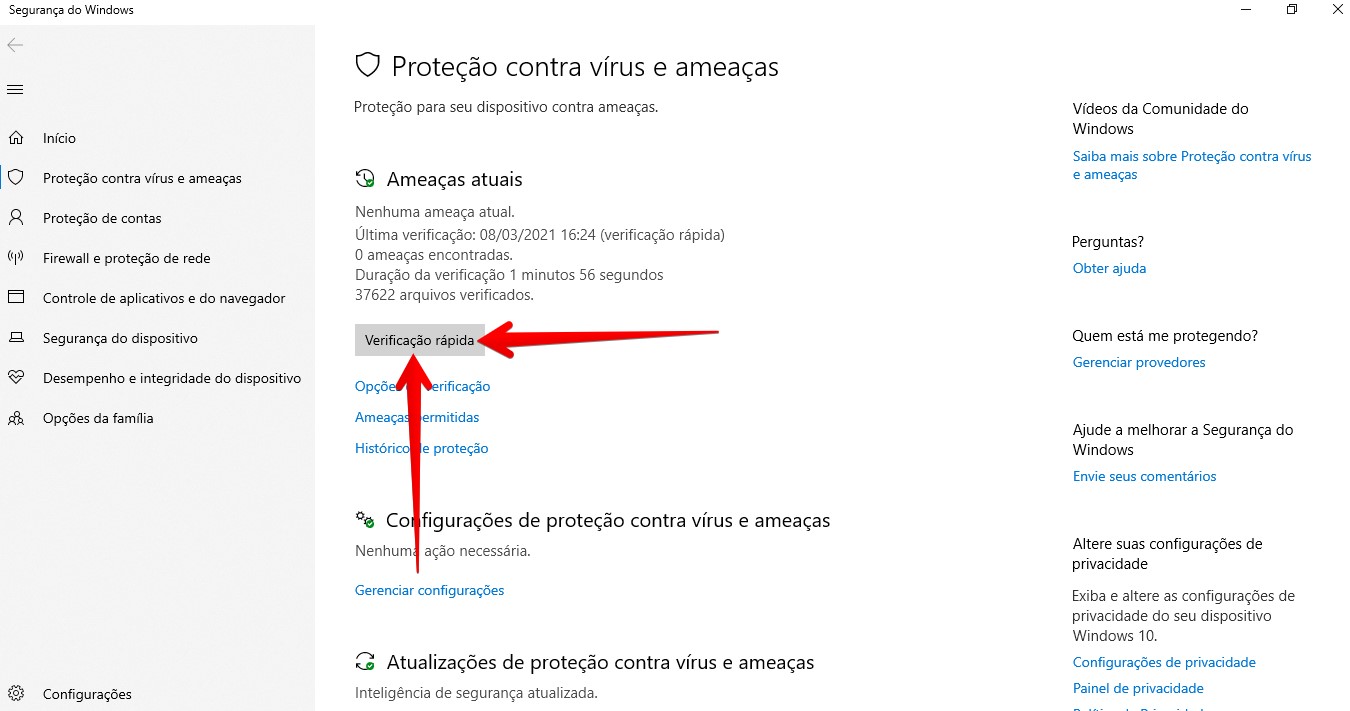
Como deixar o notebook mais rápido quando nada funcionar? Formate o notebook!
Deixamos essa opção por último porque sabemos que é a última coisa que muitos usuários desejam fazer para ter como deixar o notebook mais rápido. A formatação do notebook é o método mais efetivo para melhorar o desempenho, pois irá deletar muitos arquivos, programas e outras coisas que não são usadas.
Além disso, você pode começar a configuração do zero. Isso é algo que recomendamos você fazer a cada seis meses pelo menos, mesmo que o seu sistema não mostre nenhum problema de desempenho. Afinal de contas, é melhor evitar que seu sistema fique lento do que ver ele travando quando mais precisa.
Muitas pessoas ainda têm em mente que formatar um notebook é uma tarefa complicada, mas o Windows 10 possui uma ferramenta que faz tudo isso para você. Formatar faz com que seu computador fique como chegou da fábrica e é o modo definitivo de como deixar o notebook mais rápido sem ter de encaminhá-lo à uma assistência técnica.
Você ainda tem a opção de salvar todos os seus arquivos pessoais no processo, ou seja, o sistema apenas deleta todos os programas. Ainda assim, recomendamos fazer backup do notebook antes de começar.
Para acessar essa ferramenta, digite “Restaurar o PC” após abrir o menu "Iniciar".
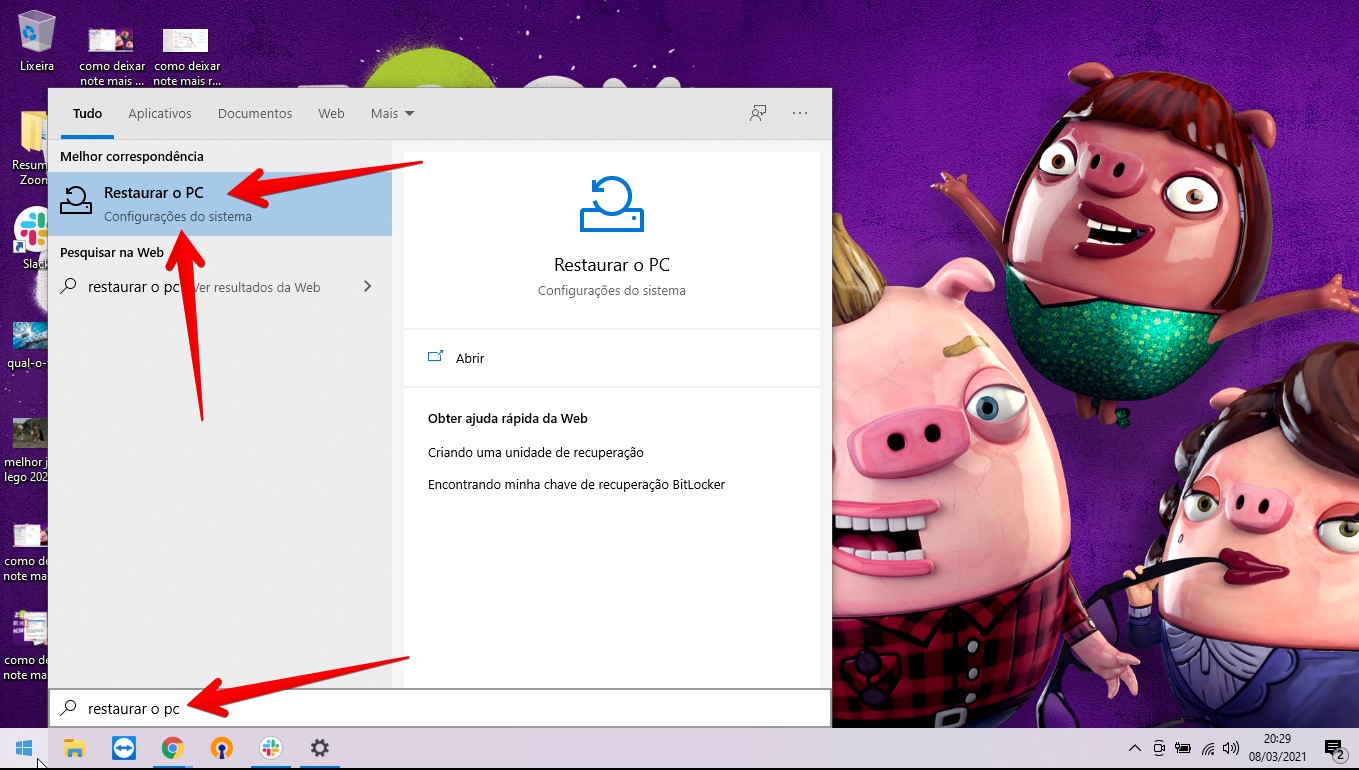
Depois, vá até à aba “Recuperação” e clique em “Começar agora”. O Windows te dará a opção de deletar tudo, ou salvar seus arquivos pessoais e apenas remover os programas.
É válido ressaltar que esse processo leva algumas horas, então é bom você tirar um dia apenas para fazer essa formatação e instalação dos programas novamente depois de pronto. Agora, escolha a opção que parecer a melhor para você e formate o seu notebook!
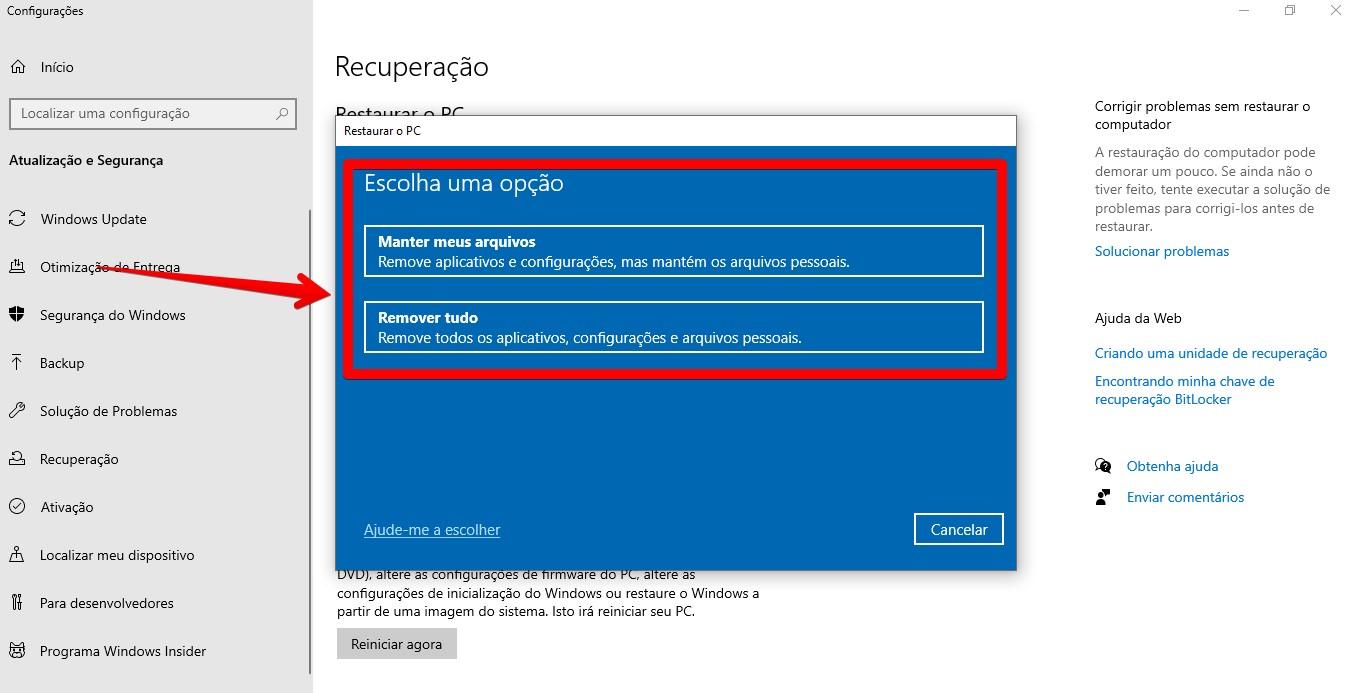
Agora, você precisará definir se irá reinstalar o Windows a partir de um download na nuvem ou se fará uma reinstalação local. Ou seja, retornará seu Windows 10 ao mesmo estado no qual ele estava quando chegou à sua casa.
Se suspeita de que os problemas no seu notebook vieram a partir de uma atualização do Windows 10, a segunda opção é a mais indicada. Caso contrário, pode baixá-lo com todas as atualizações prontas direto da nuvem.
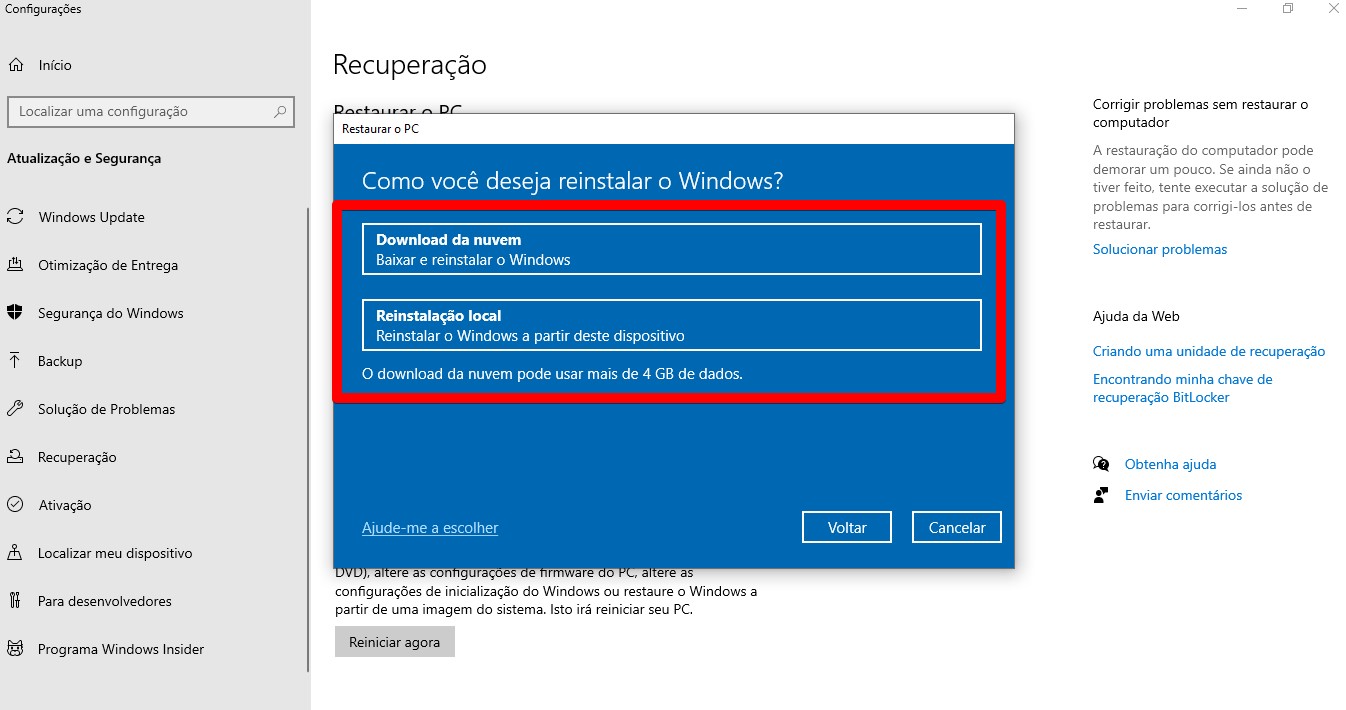
Por fim, basta aguardar a formatação para voltar a usar o seu notebook!
Não teve como deixar o notebook mais rápido mesmo formatando?
Todos os métodos e peças que mencionamos ao longo do artigo podem te ajudar a ter como deixar o notebook mais rápido. Por outro lado, todas essas soluções servem apenas para estender a vida útil do notebook.
Após um bom tempo, simplesmente se torna impossível deixá-lo mais rápido. Sistemas operacionais e até mesmo navegadores de internet se tornam mais robustos, exigindo mais do seu HD, processador e memória RAM. Assim, chega uma hora que realmente a solução não é deixar o notebook mais rápido, mas trocar de computador.
Sente que é hora de aposentar o seu notebook e quer algumas sugestões? Então confira agora algumas das listas de melhores marcas e notebooks da atualidade!
- Qual a melhor marca de notebook? Conheça modelos de cinco fabricantes
- Melhores notebooks em 2021
- Notebooks mais vendidos no Buscapé
- Melhores notebooks de R$ 1.500 a R$ 2.000 em 2021
- Melhor notebook barato em 2021: 7 melhores opções

